Находясь в браузере, пользователь путешествует по множеству страниц сайтов, рано или поздно он наткнется на файл, который захочет скачать себе на компьютер. Только вот проблема, где найти загрузки в "Интернет Эксплорер"? Многие уже привыкли к интуитивно понятным графическим интерфейсам других, более популярных веб-обозревателей и, загружая файлы в стандартном браузере Windows, испытывают трудности с поиском скачанного файла. В этой статье будет рассказано, где можно посмотреть список всех загрузок.
Где находятся загрузки в "Интернет Эксплорер"?
 Вам будет интересно:Как устанавливать "КФГ" в Counter Strike: Global Offensive
Вам будет интересно:Как устанавливать "КФГ" в Counter Strike: Global Offensive
Сразу же стоит сказать, что существует два варианта просмотров списка скачанных файлов. Они в достаточной мере отличаются друг от друга, поэтому стоит внимательно рассмотреть каждый. Забегая вперед, скажем, что первый подразумевает запуск отдельного окна, второй же, напротив - автоматическое появление панели состояния загрузки.
Отдельное окно с загрузками
Итак, где в "Интернет Эксплорер" загрузки находятся? Сначала разберемся, как открыть окно с их списком. Для этого достаточно выполнить следующую последовательность действий:
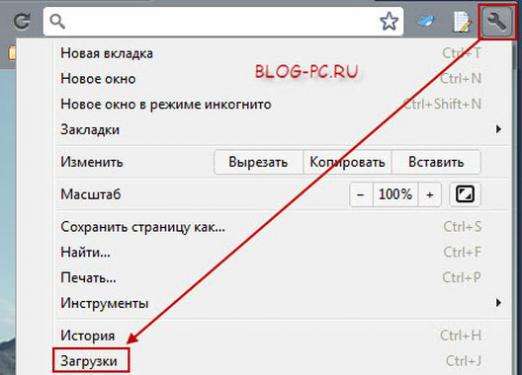
После этого откроется одноименное окно со списком всех загруженных или уже скачанных файлов. Отсюда вы можете сразу же запустить файл, нажав по кнопке "Открыть". При желании можете открыть папку в файловом менеджере, в которой находится загруженный файл. Если список переполнен ненужными давно скачанными файлами, тогда нажмите "Очистить список" в нижней части окна.
Стоит также отметить, что просмотреть список загрузок можно намного быстрее. Для этого нужно использовать горячие клавиши Ctrl+J. Однако в это время окно "Интернет Эксплорер" должно быть активным, то есть вы должны находиться в программе.
Панель с активными загрузками
Мы уже разобрались, где в "Интернет Эксплорер" загрузки находятся, однако, как было замечено в начале статьи, существует два варианта их просмотра. Второй примечателен тем, что вам, по сути, не нужно даже ничего открывать. Возможно, вы замечали, когда начинаете скачивать файл, внизу браузера появляется какая-то панель. Именно она и сообщает о загрузке, отображая сам файл, его название, расширение и прочую информацию. Вам также сразу же предлагают выбрать действие, которое будет выполнено после окончания скачивания.
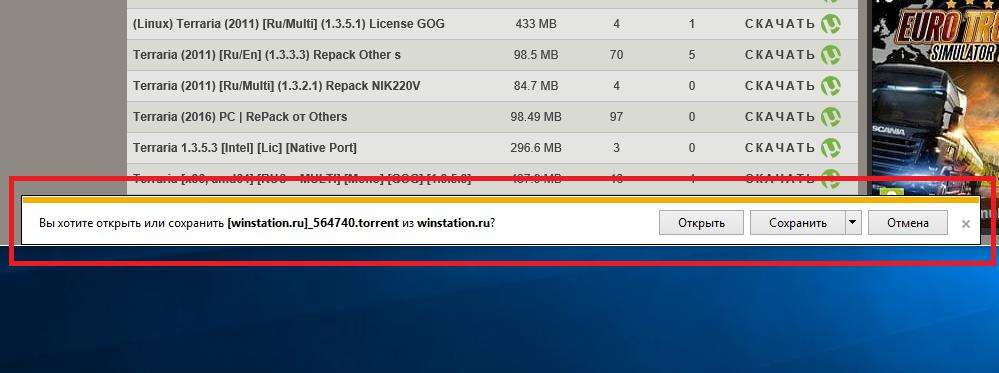
Теперь вы знаете два места, где в "Интернет Эксплорере" загрузки расположены. Каким пользоваться - решать только вам.
Настройка параметров загрузок
Чтобы не задаваться вопросом о том, где в "Интернет Эксплорер" загрузки, можно выполнить ручную настройку, выбрав папку для сохранения всех файлов. Делается это следующим образом:
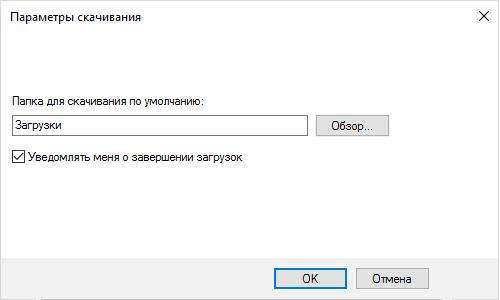
Теперь вы знаете не только место расположения загруженных файлов, но и способ, как выполнить настройку скачиваний. Надеемся, эта статья помогла вам в решении поставленной задачи.
